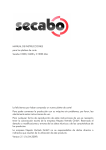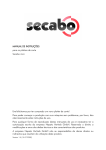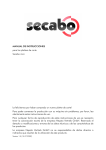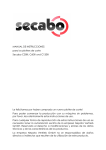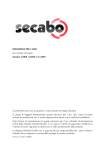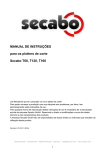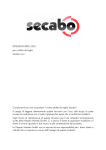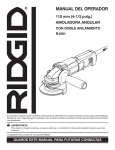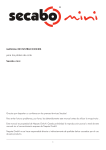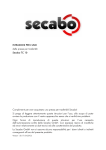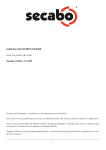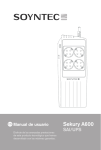Download MANUAL DE INSTRUÇÕES para os plotters de corte Secabo C30III
Transcript
MANUAL DE INSTRUÇÕES para os plotters de corte Secabo C30III, C60III und C120III Mac Lhe felicitamos por ter comprado um novo plotter de corte! Para poder começar a produção com sua máquina sem problemas, por favor, leia atenciosamente estas instruções de uso. Para qualquer forma de reprodução destas instruções de uso é necessário ter a autorização escrita da empresa Nepata Vertrieb GmbH. Reservado o direito a modificações e erros dos dados técnicos e das características dos produtos. A empresa Nepata Vertrieb GmbH não se responsabiliza de danos diretos ou indirectos que resultem da utilização deste produto. Version 2.2 (23.04.2009) Indice 1 Medidas de precaução ................................................................ ............................................................................ ............................................ 2 2 Volume fornecido ................................................................ .................................................................................... .................................................... 3 3 Montagem do pé suporte ................................................................ ......................................................................... ......................................... 4 4 Descrição da máquina................................ máquina ................................................................ ............................................................................. ............................................. 5 4.1 Peças da máquina e suas funções .........................................................5 4.2 Vistas laterais .......................................................................................5 4.3 Painel de controle ................................................................................6 5 Posta em funcionamento da máquina e do software ................................... ................................... 7 5.1 Instalação de SignCut Productivity Pró....................................................7 5.1.1 Instalação do driver para o plotter....................................................7 5.1.2 Instalação do plotter Secabo no software SignCut Productivity Pró ......7 5.2 Installation dês Illustrator Export Plugins für CS2, CS3 und CS4 ...............8 5.3 As funções mais importantes do SignCut Productivity Pró .........................9 5.3.1 Importar um arquivo .eps ao SignCut Productivity Pro ........................9 5.4 Posta em funcionamento da máquina ....................................................9 5.5 Colocar e ajustar a cutela.....................................................................9 5.6 Colocar o porta-cutelas ......................................................................10 5.7 Colocar o material .............................................................................10 5.8 Test de corte ......................................................................................11 6 Configuração e funcionamento .............................................................. .............................................................. 12 6.1 Online / Offline .................................................................................12 6.2 Mover o cabeçal de corte ...................................................................12 6.3 Estabelecer o ponto de partida............................................................13 6.4 Modificar a velocidade e a pressão de corte.........................................13 6.5 Função de repetição...........................................................................13 6.6 Outras configurações .........................................................................14 6.7 Interrupção do corte ...........................................................................14 7 Depois de cortar ................................................................ ................................................................................... ................................................... 15 7.1 Obter o material ................................................................................15 7.2 Elaboração posterior do material.........................................................15 7.2.1 Descartar .....................................................................................15 7.2.2 Aplicação.....................................................................................15 8 Cutelas de arraste ................................................................ ................................................................................. ................................................. 16 9 Dados tecnicos ................................................................ ..................................................................................... ..................................................... 17 10 Subsanar problemas ................................................................ .............................................................................. .............................................. 18 1 Medidas de precaução Leia estas instruções e medidas de precaução atenciosamente antes de pôr em funcionamento a máquina pela primeira vez! • Por favor, não colocar objetos magnéticos cerca da cabeça de corte, já que caso contrário não se pode garantir uma pressão de corte uniforme. • Não retirar o cabo de conexão ao computador se esteja executando-se um corte. • Descarregar os rolos de pressão, se não estão em uso, levantando a alavanca de pressão. • Não tocar dentro da máquina com as mãos se a mesma está conectada à corrente elétrica. • Nunca abrir a carcaza nem realizar modificações na máquina. • Observar que não entrem líquidos nem objetos de metal no interior do plotter. • Assegurar-se de que o plugue utilizado esteja conectado a terra e que este dispõe de um interruptor automático de segurança. • Asegurese de que la tension a la que el plotter está conectado es de (220V), esta no puede oscilar más de ±10%. De lo contrario se debe utilizar un estabilizador de voltaje. • Desenchufar a máquina em caso de não a utilizar durante um longo período de tempo. • Durante o processo de corte nunca tocar cerca do porta-cutelas! • Interromper os processos pendentes antes de efetuar modificações no ajuste do porta-cutelas! • Sempre opere o plotter de corte fora do alcance dos meninos e nunca deixe a máquina conectada, nem seus acessórios fora de sua vigilância. • Para evitar lesões nunca tocar a ponta da cutela de arraste. • Coloque a máquina sobre uma superfície estável para evitar caidas ou golpes que possam deteriorala. • Não utilize a máquina durante tormentas, em caso de raios a máquina pode ser destruída ou danada. 2 2 Volume fornecido Verifique de imediato se os seguintes artigos foram fornecidos em sua totalidade: Artigo Quantidade Cabo e adaptador 1 de corrente Cabo de conexão 1 serie Cabo de conexão 1 USB Porta-cutela 1 Porta-pluma 1 Cutelas de arraste 3 Minas de caneta 2 CD-Software 1 Adaptador Serie/USB Pé suporte (não no C30III) 1 3 3 Montagem do pé suporte O pé suporte do plotter de corte Secabo é de fácil montagem. Utilize as peças fornecidas de forma análoga ao desenho exposto anteriormente. 4 4 Descrição da máquina 4.1 Peças da máquina e suas funções Cabeçal com sensor LAPOS Painel de controle Rolos de pressão 4.2 Vistas laterais Porto USB, porto série Alimentação de corrente, interruptor de acendido 5 Porta-cutelas 4.3 Painel de controle c b a h g d e f a) Tecla Online/Offline b) Tecla para teste (teste de profundidade de corte) c) Display LCD d) Teclas de flechas para o controle do cabeçal de corte e para a introdução do material (eixo x , eixo y) e) Tecla do ponto zero (eixo x , eixo e) f) Tecla de repetição para repetir o processo g) Tecla de pausa (para interromper o corte, só em caso de emergência) h) Tecla do menu para acionar as configurações da máquina 6 5 Posta em funcionamento da máquina e do software Atendimento! Para uma melhor e rápida configuração configuração se recomenda instalar Pró.. primieramente o Software de corte SignCut Productivity Pró 5.1 Instalação de SignCut Productivity Pró Seu plotter de corte Secabo se fornece com o software de corte SignCut Productivity Pró, mediante código de registo. Para a instalação de SignCut Productivity Pró contate com a direção de internet http://www.signcutpro.com/ no apartado de Register “Bundle”. Introduzindo o código de registo se facilitasse o número de licença. Introduza o número de licença no apartado de ativar licença, SignCut Productivity Pró será ativado com uma validez de 12 meses. 5.1.1 Instalação do driver para o plotter • Inserir o CD Secabo CIII drivers no dispositivo CD-Rom. • Selecione da pasta Treiber o driver correspondente à versão de sua Mac OSX (Intel ou Power PC). • Ative o dado .dmg e repita a operação com o dado FTDIUSBSerialDriver. • Siga as diretrizes de instalação sob a entrada de sua palavra de usuário. • Reiniciar o odenador sera necessário para a completa instalação do driver. 5.1.2 Instalação do plotter Secabo no software SignCut Productivity Pró • Abra o programa SignCut Productivity Pró e selecione a opção „Plotter“. 7 • Selecione marca (Hersteller), modelo (Plotter), como máquina (Gerät) o seguinte clave /dev/cu.usbserial-ftE2MSR0e e finque em OK. 5.2 Installation dês Illustrator Export Plugins für CS2, CS3 und CS4 • Inserir o CD Secabo CIII drivers no dispositivo CD-Rom. • Selecione a pasta Illustrator Export Plugin die Datei Signcut.aip. • Copie dita pasta na O assistente de instalação Secabo se ativará. Siga detalhadamente os passos do assistente e em 5 singelos passos terá o plotter Secabo CIII instalado e pronto para seu uso. • Dados vetoriais poderão deste modo diretamente exportados ao programa SignCut. • Acesso ao Plugin estará ativo na barra de herramiente sob Arquivo – Enviar a Signcut. 8 5.3 As funções mais importantes do SignCut Productivity Pró • SignCut Productivity Pró oferece diferentes ferramentas e funções na barra vertical esquerda. 5.3.1 Importar um arquivo .eps ao SignCut Productivity Pro • Na barra de ferramenta sob Arquivo – Abrir podra abrir arquivos .eps com o SignCut. 5.4 Posta em funcionamento da máquina Assegure-se de que exista suficiente espaço diante e por trás da máquina para o transporte do material. O plotter de corte se deve utilizar somente num ambiente limpo e seco. • Com o cabo fornecido conecte o plotter a um plugue de 220 V. • Depois acenda o plotter. Cuidado: depois de acender o plotter o cabeçal de corte se move para a direita. 5.5 Colocar e ajustar a cutela • Tome uma das cutelas fornecidas e coloque-a no porta-cutelas pela parte dianteira. Um iman fixa a cutela ao porta-cutelas. • Girando la contratuerca ajuste la profundidad de corte. • A profundidade de corte está ajustada corretamente quando ao passar cuidadosamente a ponta do dedo pela cutela só se sente uma suave cócegas. Como o ajuste da profundidade da cutela depende do material, talvez mais tarde tenha que a reajustar (geralmente de 0,05mm a 0,1mm). Pode realizar uma prova de corte manual sobre um bocado de vinil, se só é cortado o vinil e não o papel suporte siliconado, a profundidade de corte é correta. 9 • Ao pressionar o pasador na parte traseira do porta-cutelas, a cutela utilizada se pode voltar a retirar e mudar em qualquer momento. Atendimento – Perigo de lesões! Já que as diversas grossuras dos materiais precisam de diferentes ajustes para a cutela ou inclusive de cutelas especiais, dado o caso terá que repetir o ajuste realizado anteriormente. 5.6 Colocar o porta-cutelas • Primeiro desaparafuse o suficiente o parafuso de sujeição do porta-cutelas na cabeça de corte. • Introduza o porta cutelas no cabeçal de corte até que faça topo e fijelo com o parafuso de fixação. Atendimento uma pressão excessiva pode danar o Porta cutelas cabeçal de corte. Parafuso de fixação 5.7 Colocar o material • Sempre coloque o material a ser trabalhado pela parte traseira da máquina. • Adiante o material até a regra de corte para estabelecer corretamente o ponto zero. No ponto 6.3 deste manual encontrará mais detalhes sobre a colocação do ponto zero. • Em caso de colocar um rolo, o material se pode desenrrollar sem problemas com ajuda do porta-rolos fornecido. • Ao colocar o material observe que o mesmo esteja colocado reto para evitar que o material se desvie durante o transporte. O material colocado torcido tão só uns milímetros já pode causar um grande desvio do mesmo em caso de processos de traçado longos. 10 • Você pode colocar o material em qualquer parte da máquina sempre que os rolos de pressão se encontrem no área das flechas amarelas do braço de corte transversal. • Fixe ambos rolos de pressão abatendo a alavanca de sujeição no canto exterior do material (aprox. 2 cm com respeito ao borde do material) para que o material seja transportado corretamente e fique garantido um campo de corte máximo. 5.8 Test de corte • No modo Offline acione a tecla de Teste para executar o teste. O plotter curta um retângulo no material colocado e no ponto zero atualmente estabelecido. • Com este teste de corte se pode verificar o ajuste do porta-cutelas, bem como a pressão de corte. O material colocado deve ser cortado de forma limpa e reta durante o teste. O papel transporte siliconado não deve de ser cortado ou danado. • Em caso que o corte não seja satisfatório, pode que se tenha estabelecido um ajuste erroneo da pressão de corte ou a colocação da cutela ou do porta-cutela são incorretos. Modifique este ajuste e efetue o teste de novo. • Modifique estes ajustes em caso que o material se tenha cortado de forma muito inexacta ou sem a profundidade suficiente ou se pelo contrário foi cortado o papel suporte siliconado.. 11 6 Configuração e funcionamento 6.1 Online / Offline Depois de acender a máquina se executa um Reset e a máquina comuta para o Modo Online. Ao pulsar a tecla Online no painel de controle se pode comutar entre Online e Offline. Durante o processo de corte o plotter se deve encontrar normalmente no Modo Online (SECABO em Display). Para modificar o ponto de partida do corte a máquina deve estar no Modo Offline. Online Offline 6.2 Mover o cabeçal de corte No Modo Offline o cabeçal de corte se pode mover para a direita e esquerda e o material para adiante ou atrás utilizando as teclas das flechas. No display se vêem as coordenadas X e E respectivamente. 12 6.3 Estabelecer o ponto de partida Para estabelecer o ponto de partida correto do plotter, mova o cabeçal de corte e o material de forma que a cutela se encontre na esquina direita dianteira do mesmo. Confirme o ponto zero pulsando a cruz no centro do painel de controle. 6.4 Modificar a velocidade e a pressão de corte Para poder comprovar e modificar os parâmetros do plotter este deve de estar em modo online (SECABO em display). Para modificar os parâmetros utilizaremos as flechas acima / abaixo (parâmetro superior), Esquerda /direita (parâmetro inferior). • V: velocidade de corte. (selecionar um valor reduzido SÓ para trabalhos de pequeno tamanho ( < 1 cm ). • F: pressão de corte. (depende da instalação correta da cutela e da grossura do materia presión de corte. A velocidade de corte e a pressão de corte não se podem modificar durante o processo de corte. 6.5 Função de repetição Uma vez finalizado um processo, este se pode repetir sem que o computador tenha que enviar os dados outra vez. Para isso o plotter de corte se deve encontrar no Modo Offline e se deve pulsar a tecla Repeat. 13 6.6 Outras configurações No Modo Offline pulsando a tecla Menu várias vezes se pode navegar por outros menus de configuração. No menu de configuração (Setting) pode-se configurar a velocidade de ralentí da cabeça da cutela ( Uv ou Ur): velocidade de movimento do cabeçal e vinil em vacio ( movimento manual mediante flechas) e também os baudios (Bv ou Br): os baudios configurados devem ser idênticos aos baudios configurados no computador. Importante! este valor deve de ser sempre 09600. No menu de escala (Set Per) o plotter de corte se pode calibrar corretamente. Devido ao desgaste das peças mecânicas do mesmo é possível que seja necessário efetuar uma correção. øESCALA-A das coordenadas X e E se pode modificar mudando os valores Xp e Yp. Se, por exemplo, um objeto que se colocou no computador com uma longitude de 100 cm, é cortado pelo plotter de corte com uma longitude de 98 cm, deve-se corrigir o parâmetro de escala correspondente no plotter. Importante!! estes parâmetros não devem de ser modificados salvo que seja totalmente necessário no caso mencionado anteriormente. 6.7 Interrupção do corte Se involuntariamente se enviou um trabalho ao plotter de corte que é maior do que o largo máximo de corte da máquina, o cabeçal de corte é detento automaticamente pelos interruptores de segurança situados a direita e esquerda do área de trabalho do plotter. Neste caso o processo de corte é interrompido e o trabalho se deve enviar novamente ao plotter. 14 7 Depois de cortar 7.1 Obter o material • Depois de pulsar a tecla de seleção do nível no painel de controle o material se pode transportar para diante ou atrás com as teclas das flechas acima/abaixo. Adiante o material até que o corte fique fora da zona de ploteado e corte o material com um cutter. Se utiliza lâminas individuais singelamente retire-as abrindo a pinça de pressão da máquina. 7.2 Elaboração posterior do material 7.2.1 Descartar No descarte se retiram as partes excedentes do material. Recomendamos-lhe usar um escarpelo ou um cutter de ponta para evitar danos no adesivo. Depois do descarte você pode transferir diretamente os viniis Flock e Flex com uma imprensa de transferência térmicoa nos têxteis a ser elaborados. Pelo contrário, no caso de materiais auto-adesivos antes da transferência se deve colocar uma fita de aplicação (Application Tampe) para poder retirar o papel suporte. 7.2.2 Aplicação • Coloque a fita transportadora sobre o trabalho, já descartado o material sorbante e fixe-a fazendo pressão com um rolo ou com uma espátula. • Para colocar o róulo sobre a superfície de destino retire o papel suporte siliconado de forma que o rótulo fique aderido à fita de aplicação e a parte adesiva do mesmo fique livre. • Agora pode aplicar o adesivo na superfície desejada. • 15 8 Cutelas de arraste As cutelas de arraste são ferramentas de precisão delicadas e perigosas.. • Sempre mantenha as cutelas fora do alcance dos meninos! • Para evitar lesões se deve ter cuidado ao manipular as cutelas • Trate as cutelas de arraste com cuidado e em caso de não as utilizar guardeas com sua correspondente cápsula protetora. Em caso que a ponta de uma cutela choque contra material duro, tal como vidro ou pedra, a mesma se pode romper em pequeñísimas partes e assim não poderá ser utilizada. Por favor, tenha em conta as seguintes instruções para evitar o desgaste desnecessário das cutelas de arraste e para que este este artigo tenha a maior vida útil possível. possível. • Evite cortes do papel suporte. O desgaste das cutelas é maior quanto mais profundo se corta o material utilizado. • Ajuste a profundidade de corte da cutela de forma que o material seja cortado de forma limpa. A colocação da cutela mais afora reduz a durabilidade da cutela e não garante melhores resultados de corte. • Para material mais gordo utilize cutelas especiais adequadas para isso. (p. e cutela para Flock 60°). • Os cantos deshilachados depois do corte indicam que a cutela de arraste está desafilada. A cutela deve ser mudada! 16 9 Dados tecnicos Modelo C30III C60III C120III Máquina de sobremesa Máquina pé suporte incluso Máquina pé suporte incluso Largo máx. do material 415mm 720mm 1300mm Largo máx. de corte 305mm 610mm 1220mm Tipo Conexões RS232C, USB Display Display LCD luminoso de 4 linhas Idiomas del plotter HP-GL, DMPL Memória O dispositivo dispõe de uma memória interna de 1 MB Velocidade máx. 600mm/seg Grossura máx. de corte 1mm Pressão de corte 50g - 500g Resolución mecánica 0.025mm Precisão de repetição < ± 0.1mm Alimentação de corrente Tensão alterna 90V - 240V / 50Hz - 60Hz Ambiente +5°C - +35°C / umidade atmosférica 30% - 70% Peso sem embalagem 9kg 12kg 18kg Peso com embalagem 11kg 16kg 39kg 585mm x 265mm 890mm x 265mm x 1465mm x Medidas (Longo x Largo x x 270mm Alto) 270mm 265mm x 270mm 17 10 Subsanar problemas El plotter de corte no se podrá operar tras una actualización de Windows. Causas posibles: • Windows actualiza los controles de dispositivos de su ordenador, sustituyendo el controlador Secabo por una nueva versión que no funciona. • Para evitar que se instale esta actualización, haga clic con el botón izquierdo del ratón en Mi PC y seleccione Propiedades. • Accederá a la ventana Propiedades del sistema. Seleccione Hardware y después Administrador de dispositivos. Debajo de Puertos (COM y LPT), seleccione su dispositivo (por ej. CH341 o USB a serie etc.) con doble clic. • Ahora se encuentra en Propiedades. En esta misma ventana seleccione la pestaña Controlador y después actualizar e introduzca el CD del controlador en la unidad. Seleccione la fuente del controlador que va a instalar (unidad de CD) y lleve a cabo la actualización. Después reinicie su ordenador para que las configuraciones se hagan efectivas. Los archivos son cortados en un formato demasiado grande Causas posibles: • La resolución (Pasos/mm) es erronea. Seleccione 40.000. • El tamaño de corte es superior a 100%. Un archivo importado (.EPS) es cortado varias veces en la misma posición Causas Causas posibles: • Debe comprobar que el archive no contiene ningún error. Lineas rectas son cortadas en zic-zac Causas posibles: • Comprobar que la cuchilla es la adecuada para el vinilo a cortar. • Comprobar que la posición y la presión de corte son las correctas. Los circulos no son correctamente cortados Causas posibles: • La opción calidad de curva, situada en la 3° pestaña (cortar, en la ventana propiedades predeterminadas del trabajo de "Production Manager", no está en alta. 18 Nepata Vertrieb GmbH www.secabo.com Hochstatt 6-8 85283 Wolnzach Alemanha 19